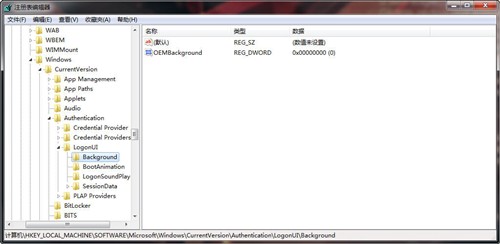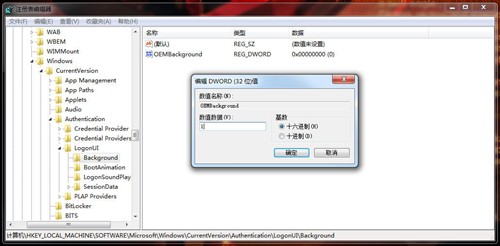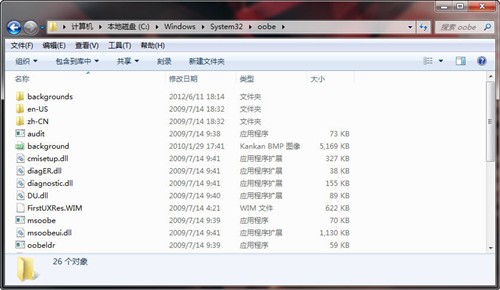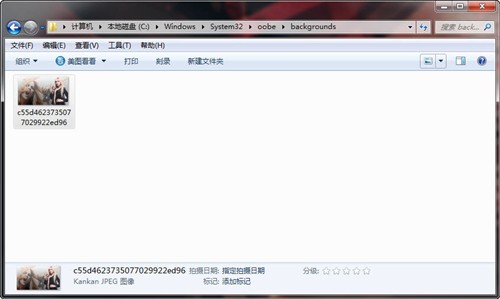小技巧(12):隐藏磁盘驱动器保护私密
分享
相比Windows XP而言,Win 7系统的登陆界面更加绚丽多彩,给人眼前一亮的感觉,但是如果我们长时间使用一个界面的换,也会出现视觉疲劳,那么我们如何修改Win 7的登陆界面背景呢?接下来比较就为大家简单介绍一下。
第一步:利用快捷键“Win+R”打开“运行”菜单,输入“regedit”命令,按回车键,打开“注册表编辑器”窗口。
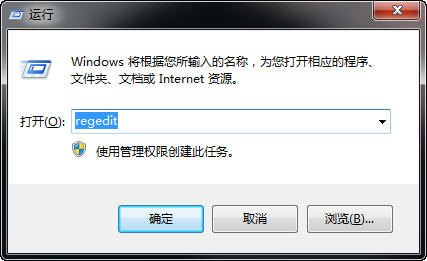
第一步
第二步:在左侧窗格依次打开HKEY_LOCAL_MACHINE\\SOFTWARE\\Microsoft\\
Windows\\CurrentVersion\\Authentication\\LogonUI\\Background。
第二步
第三步:在右边窗口双击“OEMBackground”键值,打开编辑DWORD值对话框,将数值数据修改为“1”,单击“确定”按钮。
第三步
第四步:然后按“Win+R”快捷键,在打开的“运行”对话框中键入“%SystemRoot%\\system32\\oobe”,单击“确定”按钮。
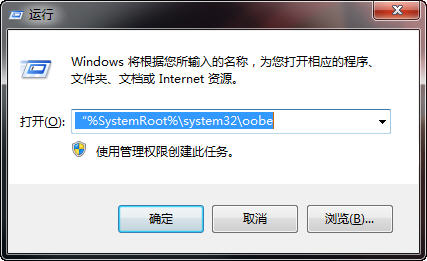
第四步
第五步:打开的文件夹窗口新建名为“info”的文件夹,然后再新建名为“backgrounds”的子文件夹。
第五步
第六步:最后将调整成1024×768像素大小的JPG格式背景图片放进“backgrounds”文件夹内,并把图片的文件名命名为“backgroundDefault.jpg”(请注意:图片体积不得超过250KB,否则将无法显示),最后重新启动计算机即可。
第六步
通过上述的六步,我们就可以轻松的将Win 7登陆界面的背景进行更换了,但笔者在这里提醒大家,我们在更换图片时要使用1024×768像素大小的JPG格式图片并且图片大小不能超过250KB。
0人已赞
关注我们